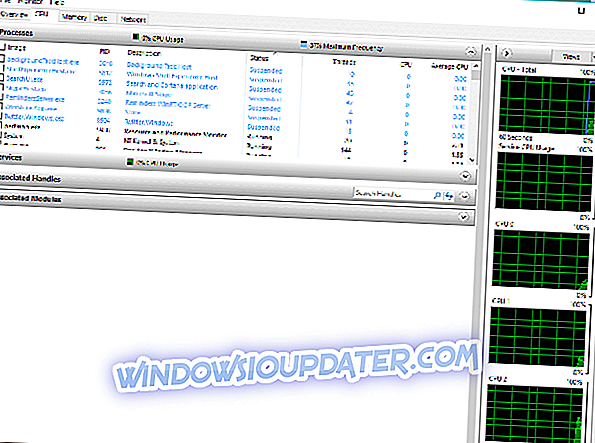O Xbox é mais do que uma consola de jogos, é um dispositivo multimédia que suporta uma vasta gama de suportes. Como o Xbox é um dispositivo multimídia, os usuários o usam para reproduzir DVDs, mas às vezes podem ocorrer erros durante a reprodução de DVDs e, hoje, mostraremos como corrigir esses erros.
Erro do Xbox ao reproduzir DVD, como corrigi-lo?
Correção - Erro do Xbox ao reproduzir o DVD
Solução 1 - verifique o controle dos pais
Na maioria dos casos, esses erros ocorrem devido ao controle dos pais. O controle dos pais é um ótimo recurso que permite escolher o tipo de conteúdo que você pode acessar no Xbox, mas às vezes pode acontecer de você ter bloqueado acidentalmente um determinado DVD. Para resolver este problema, aconselhamos que reveja os seus controlos parentais e verifique se tudo está em ordem. Para fazer isso, siga estas etapas:
- Vá para Configurações> Família .
- Selecione o gamertag cujas configurações você deseja alterar.
- Em Privacidade e configurações on-line, escolha Alterar configurações .
- Faça as alterações necessárias.
Se preferir, você também pode alterar os controles dos pais em seu PC seguindo estas etapas:
- Entre na sua conta do Xbox usando qualquer navegador da web.
- Clique em Minha conta> Segurança, família e fóruns .
- Agora clique no Xbox 360 Online Safety .
- Selecione a conta cujas configurações você deseja ajustar.
- Faça as alterações necessárias e clique em Salvar .
Depois de alterar os controles dos pais no seu Xbox, verifique se o problema com a reprodução de DVDs está resolvido.
Solução 2 - Verifique a região do DVD
Alguns DVDs só podem ser reproduzidos em determinada região e, antes de reproduzi-los, você precisa verificar o código da região. Todos os DVDs têm um código de região na caixa do DVD e, se você comprou o DVD em uma região diferente, talvez não seja possível reproduzi-lo no seu Xbox. Por exemplo, se você comprou seu Xbox nos EUA, mas comprou seu DVD na Europa ou em qualquer outra região, provavelmente não será possível reproduzi-lo. Se for esse o caso, você não pode fazer muito além de usar um DVD compatível com sua região.
Solução 3 - Limpe seu disco
Às vezes, você pode corrigir esse problema simplesmente limpando o disco. Para isso, use um pano macio, limpo e ligeiramente molhado. Segure o disco pelas bordas e não toque em sua superfície. Use o pano e limpe o disco, limpando o disco do centro para as bordas em movimento direto. Depois que o disco estiver limpo, verifique se está seco e tente reproduzi-lo novamente.
Solução 4 - Tente reproduzir seu disco em outro console
Se você não pode reproduzir DVD no seu Xbox, convém experimentar o disco em um console Xbox diferente. Ao fazer isso, você poderá determinar se o problema é seu console ou o disco. Se o seu disco é reproduzido sem problemas em um console diferente, isso significa que pode haver um problema com o seu Xbox.
Solução 5 - Verifique se o aplicativo do player Blu-ray está instalado
Se você tiver problemas para reproduzir discos Blu-ray, verifique se o aplicativo Blu-ray Player está instalado no seu console. Se você não tiver o aplicativo Blu-ray, poderá instalá-lo seguindo estas etapas:
- Na tela inicial, selecione Armazenar .
- Agora selecione Search .
- Na barra de pesquisa, digite Blu-ray e pressione o botão Menu .
- Selecione o aplicativo Blu-ray Player quando ele aparecer.
- Selecione a opção Grátis ou Instalar para baixar e instalar o aplicativo Blu-ray.
Alternativamente, você pode instalar o aplicativo Blu-ray simplesmente inserindo o disco. Para fazer isso, siga estas etapas:
- Insira um disco Blu-ray ou DVD no seu console.
- Selecione o aplicativo Blu-ray Player .
- Selecione a opção Livre ou Instalar .
- Aguarde a instalação do aplicativo e o disco deve começar a ser reproduzido automaticamente.
Depois de instalar o aplicativo, você poderá assistir a DVDs simplesmente inserindo o disco em seu console e escolhendo o Blu-ray Player na tela inicial.
Solução 6 - Alterar o modo de energia
Se você não pode reproduzir um DVD no seu console, você pode querer tentar mudar o seu modo de energia. Os usuários relataram alguns problemas com o modo de energia Instant-On, portanto, convém alterar isso seguindo estas etapas:
- Na tela inicial, vá para a esquerda para abrir o guia.
- Selecione Configurações> Todas as configurações .
- Agora selecione Power> Power Mode .
- Selecione a opção de economia de energia .
- Agora você precisa executar o ciclo de energia rígido. Para fazer isso, pressione e segure o botão de energia por 10 segundos.
- Depois que o console for desligado, ligue-o novamente pressionando o botão liga / desliga.
- Insira o disco novamente e verifique se o problema foi resolvido.
Solução 7 - Coloque seu Xbox na posição vertical
Alguns usuários relataram que não podem jogar em seu Xbox. Depois de inserir o disco do jogo, eles teriam uma opção para reproduzir DVD, tornando seus jogos incapazes de rodar. Uma solução sugerida é posicionar seu Xbox na posição vertical. Depois de fazer isso, insira o disco do jogo novamente e espere até que o Xbox o reconheça. Depois disso, seu disco deve ser reconhecido e você poderá jogar o seu jogo.
Solução 8 - Limpar o armazenamento persistente do disco Blu-ray e o endereço MAC
Por padrão, o Xbox One baixará automaticamente conteúdo relacionado aos seus discos Blu-ray, como recursos extras para filmes, por exemplo. Às vezes, esse conteúdo pode causar problemas durante a reprodução de DVDs, portanto, é necessário removê-lo. Para fazer isso, siga estas etapas:
- Vá para Configurações> Disco e Blu-Ray .
- Na seção Blu-Ray, selecione Armazenamento persistente .
- Agora selecione Limpar armazenamento persistente .
- Opcional: limpe o armazenamento persistente algumas vezes para corrigir o problema.
Depois de fazer isso, você precisa limpar o endereço MAC fazendo o seguinte:
- Pressione Iniciar na tela inicial .
- Navegue até Configurações .
- Agora vá para Configurações de Rede> Configurações Avançadas> Endereço Mac Alternativo .
- Selecione a opção Limpar .
- Opcional: Desligue seu console e desconecte todos os cabos. Deixe seu console por dois minutos ou mais e reconecte todos os cabos e reinicie o console.
Solução 9 - Segure a bandeja do disco por alguns segundos
Poucos usuários relataram que conseguiram consertar esse problema simplesmente segurando a bandeja do disco por alguns segundos ao inserir o disco. Isso às vezes corrige o problema durante a reprodução de DVDs, então você pode querer tentar isso.
Solução 10 - Alterar as configurações de Blu-ray
De acordo com os usuários, você pode consertar esse problema simplesmente alterando as configurações do Blu-ray. Para fazer isso, siga estas etapas:
- Vá para Configurações> Disco e Blu-ray .
- Se você estiver morando nos EUA, verifique se a opção 120Hz está marcada. Se você estiver no Reino Unido ou usando um 220Hz, selecione a opção 24Hz .
- Depois de fazer isso, verifique se o problema foi resolvido.
Tocar DVDs no Xbox nem sempre é um processo tranquilo e, às vezes, certos erros podem ocorrer. Se você encontrar algum erro durante a reprodução de DVDs no seu Xbox, experimente algumas de nossas soluções neste artigo.